2º passo — Aparecerá a tela do assistente de configuração (wizard). Tecle na caixa run wizard.
3º passo — A janela de boas-vindas enumerará os cinco passos necessários para a configuração do seu wireless router: mudança da senha do equipamento; configuração do horário; configuração da banda larga; configuração da segurança e inicialização do dispositivo. Tecle em next para continuar.
4º passo — A janela que aparece é a de mudança de senha. É altamente recomendado que você altere a senha padrão do usuário “admin”, que na verdade está em branco. Caso contrário, qualquer um com conhecimento razoável poderá acessar seu equipamento e desconfigurá-lo. Next.
5º passo – Escolha a opção (GMT-03:00) Brasília para configurar o time zone. Next. A próxima janela dependerá do tipo de conexão de banda larga: como modem ADSL ou cable modem.
6º passo – Atenção! Neste momento o wireless router identifica qual o tipo de conexão de banda larga que você possui. Se sua conexão é por intermédio de cable modem (ex: Virtua) siga para os passos oito, nove e depois pule para o 12. Se sua conexão de banda larga for ADSL, vá direto para o passo 10 e siga em seqüência.
7º passo – O DI-624 Wireless Router identificou sua conexão de banda larga com um endereço IP dinâmico. Selecione Next.
8º passo – Nesta tela você precisará da ajuda do seu provedor de serviços para auxiliar na configuração. Após o auxílio e a respectiva configuração, pule para o passo 12. (Somente para internet via cabo)
9º passo — Se apareceu esta janela é porque sua conexão de banda larga é ADSL e usa um discador PPPoE para ter acesso ao link (Ex: Brasiltelecom). Selecione Next.
10º passo — Nesta janela digite os dados que você usava no discador para autenticação e ter acesso ao link de banda larga. Por exemplo: nome@provedor.com.br e senha respectiva. Next.
11º passo — Atenção! Este passo é importantíssimo, pois aqui já começamos a certificar sua rede sem fio com requisitos de segurança. No SSID (identificação da rede) mude o valor padrão (default) para outro nome. Não use nomes que possam identificar sua rede. A primeira palavra que vier em sua mente, use-a. No nosso caso, usamos “genoma” (por favor, não use este nome). Se você mora em apartamento, é recomendado pesquisar entre os vizinhos que possuem conexão wireless quais os canais estão sendo usados por eles. Seria uma boa opção mudar para o canal 11 ou 9. Tudo dependerá de quantas redes existem em seu prédio. Next.
12º passo – Clique em restart. Sua rede sairá fora do ar por alguns segundos. Em seguida, estará pronta para acesso, tanto a cabo (wired) como a wireless (se tiver um dispositivo cliente).
A CONFIGURAÇÃO
1º passo – Após a instalação do novo equipamento, o firewall identificará o novo endereço IP do wireless router e uma janela se abrirá. Selecione “Usar configurações personalizadas – OK”.
2º passo – Quando aparecer a nova janela “Usar configurações personalizadas”, selecione a opção criar um novo local – Avançar.
3º passo – A janela seguinte é “Configurar Zona confiável”, se você possui mais de um computador, escolha Sim, caso contrário deixe a opção Não (recomendável) preenchida. Tecle na caixa Avançar.
4º passo – Se você possui uma rede doméstica, a janela ” Quais computadores devem ter acesso irrestrito ao seu computador” aparecerá, caso contrário siga para o 5º passo.
5º passo – A janela que se abre desta vez e a “Configurar o Controle de programas” e pode ser deixada no modo padrão ( X ) Sim (recomendado). Avançar.
6º passo – A penúltima janela “Salvar local” pedirá um nome para a configuração (local). No exemplo abaixo, usamos “Wireless”, mas poderia ser “DI-624″, identificando o equipamento. Avançar.
7º passo – Na última janela (Resumo), selecione a caixa Concluir e o acesso ao seu wireless router estará pronto.

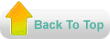
E se a tela de assistente de configuração wizard não aparecer?
ResponderExcluir